Apple Music을 MP3로 변환하는 방법? 2025년 무료 및 빠른 방법
음악에 대한 사랑은 일부 음악 애호가가 Apple Music 앱을 사용하는 반면 다른 음악 애호가는 Apple Music 앱을 사용하는 것처럼 사용자가 많은 음악 스트리밍 웹 사이트 및 플랫폼을 좋아한다는 것을 의미합니다. Spotify 앱 및 기타 여러 앱. 그러나 때로는 일부 노래를 다른 장치나 플랫폼으로 전송하려고 할 때 항상 딜레마, 즉 DRM에 직면하게 됩니다.
DRM 복호화는 간단한 문제가 아닙니다. Apple Music 애호가이고 방법을 찾고 있다면 Apple Music을 MP3로 변환 DRM을 해독합니다. 그렇다면 이 기사의 초점은 Apple Music 앱과 Apple Music을 MP3로 변환하는 방법에 관한 것이기 때문에 이 기사가 큰 도움이 될 것입니다.
기사 내용 1 부. Apple 음악을 MP3로 변환 해야하는 이유는 무엇입니까?2 부. iTunes를 사용하여 Apple 음악을 MP3로 변환하는 방법?3 부. DRM을 제거하는 최고의 무료 Apple 음악 변환기3부. Apple Music을 온라인 MP3 무료로 변환하는 방법은 무엇입니까?4부. Apple Music을 MP3로 변환에 관한 FAQ5 부. 결론
1 부. Apple 음악을 MP3로 변환 해야하는 이유는 무엇입니까?
Apple Music을 MP3로 변환해야 하는 이유는 무엇입니까? 아마도 이것은 특히 Apple Music 애플리케이션을 오랫동안 사용하고 있다면 일반적으로 마음에 떠오르는 질문이기도 합니다.
Apple Music에서 다른 음악 스트리밍 사이트로 전환하고 싶지 않다면, 염두에 두고 있는 문제를 해결하기 위해 의지할 수 있는 방법이 있다는 것을 알아야 합니다. 그러나 마침내 Apple Music을 MP3로 변환하는 방법으로 향하기 전에 사람들이 계속해서 그러한 것을 찾는 일반적인 이유는 다음과 같습니다.
- Apple Music 노래는 사용자가 Apple 또는 iOS가 아닌 장치와 같은 승인되지 않은 장치에서 노래를 재생하지 못하도록하는 소위 DRM 보호 기능으로 보호됩니다.
- Apple Music 노래를 재생할 수없고 Apple Music 애플리케이션을 지원할 수없는 미디어 플레이어가 있습니다.
- Apple Music을 MP3로 변환하여 제거하는 기능 없이 DRM 보호, Apple Music 노래를 개인용 컴퓨터 나 편리한 장치에 다운로드하여 저장할 수있는 방법은 없습니다 (특히 Apple Music 구독이없는 경우). 이 때문에 트랙을 계속 듣고 싶다면 필요한 월 구독료 (단일 사용자의 경우 9.99 USD, 가족 구독의 경우 훨씬 더 높은 비용)를 지불해야합니다. 구독 중에 다운로드 한 모든 노래는 종료되면 사라집니다.
- 사용자는 Apple Music 노래를 한 가젯에서 다른 가젯으로 전송할 수도 없습니다. 따라서 Apple Music에서 MP3로 변환하지 않으면 좋아하는 Apple Music 트랙을 친구 및 가족과 공유할 수 없습니다.
- 원하는 경우 Apple Music 트랙을 CD로 구울 수있는 방법이 없습니다.
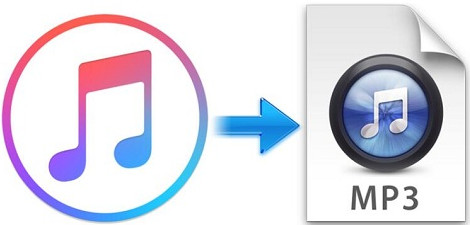
Apple Music을 MP3로 변환해야한다고 생각하는 경우 솔루션을 컴파일 한 것이 좋습니다. 따라서 이에 대한 세부 정보를 찾으려면 계속 읽으십시오.
2 부. iTunes를 사용하여 Apple 음악을 MP3로 변환하는 방법?
Apple Music을 MP3로 변환하면 얻을 수 있는 이점을 이해한 후 Apple 노래를 MP3로 어떻게 변환합니까? Apple Music을 MP3로 변환하기 위한 솔루션 중 하나는 개인용 컴퓨터에 이미 설치되어 있을 수 있는 무료 소프트웨어 응용 프로그램인 iTunes 응용 프로그램의 도움을 받는 것입니다!
심지어 iTunes 애플리케이션도 Apple Music 트랙을 MP3 형식으로 변환하는 작업을 수행할 수 있다는 사실을 아는 사람들에게는 놀랄 수도 있습니다. 그러나 그것은 절대적으로 사실입니다! 일부의 경우 iTunes 응용 프로그램은 비디오, 영화, 쇼, 노래 및 기타 미디어 파일을 처리하는 데 사용되는 파일 관리자로만 사용됩니다. 하지만 더 많은 일을 할 수 있습니다! 게시물의 이 부분에서는 iTunes 응용 프로그램을 사용하여 Apple Music을 MP3로 쉽게 변환하는 절차를 배우게 됩니다.
1 단계. 개인용 컴퓨터에서 iTunes 응용 프로그램을 엽니 다.
가장 먼저해야 할 일은 개인용 컴퓨터에서 iTunes 응용 프로그램을 시작하는 것입니다. 처음 언급했듯이, 가지고 있지 않다면 쉽게 설치할 수 있습니다. 메인 페이지의 왼쪽 상단에서 "기본 설정"옵션을 찾아야합니다. Windows 컴퓨터를 사용하는 경우 "편집"버튼을 누르면 "기본 설정"옵션이 표시됩니다. Mac 사용자의 경우 "iTunes"버튼을 누른 다음 "Preference"메뉴를 선택하십시오.

2 단계. "가져 오기 설정"메뉴로 이동
첫 번째 단계를 수행하면 "일반"버튼을 누르고 화면 하단에있는 "설정 가져 오기"옵션으로 이동합니다. "다음을 사용하여 가져 오기"메뉴의 옵션을 보여주는 새 팝업 창이 화면에 표시됩니다. Apple Music 노래를 변환 할 인코딩 형식 (이 경우 MP3)을 선택해야합니다. "확인"버튼을 눌러 종료하십시오. MP3 외에도 WAV, AAC 및 AIFF 용 인코더도 있습니다. 즉, 파일을 MP3 이외의 형식으로 변환 할 수도 있습니다.
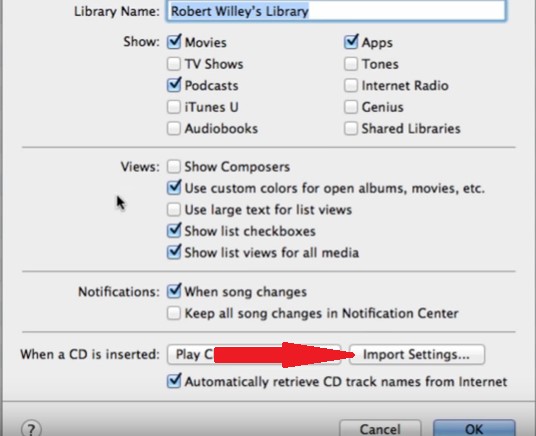
3 단계. "새 버전 만들기"메뉴를 진행합니다.
MP3로 변환하려는 Apple Music 노래를 iTunes 보관함으로 가져 왔는지 확인합니다. 해당 노래를 선택하고 "파일"버튼에서 "새 버전 생성"옵션을 선택합니다. "MP3 버전 만들기"옵션을 선택해야합니다.
무료 소프트웨어 응용 프로그램을 사용하여 Apple Music을 MP3로 변환 할 수 있다는 것은 사실입니다. 무료로 서비스를 즐기고 싶지 않은 사람은 누구입니까? 그러나 iTunes 응용 프로그램을 사용하여 Apple Music을 변환하는 동안 지불 할 것이 없기 때문에 몇 가지 문제와 제한 사항이 발생할 수 있습니다. 여기에 그 중 일부가 있습니다.
- Apple Music에서 MP3로 변환 된 노래는 원본과 품질이 같지 않습니다.
- iTunes 응용 프로그램은 보호되는 이전에 구입 한 Apple Music 노래를 변환 할 수 없습니다.
위의 단점이 걱정된다면 실제로는 문제가되지 않습니다. 이 게시물의 다음 부분에 두 번째 솔루션이 있습니다.
3 부. DRM을 제거하는 최고의 무료 Apple 음악 변환기
앞서 언급했듯이 구독을 중단한 후에도 Apple Music을 계속 듣거나 Apple Music 라이브러리를 다른 장치로 가져오려는 경우 유일한 방법은 Apple Music의 DRM 보호를 해제하고 Apple Music 노래를 MP3로 변환하는 것입니다. Apple Music 재생 목록을 MP3로 변환하려면 Apple Music to MP3 변환기의 도움이 필요할 수 있습니다.
많은 Apple 음악 변환기가 있지만 항상 눈에 띄는 변환기가 있습니다. 그리고 그것은 소위 TuneSolo 애플 뮤직 변환기. 이것은 모든 사용자가 사용할 수있는 최고의 Apple Music 변환기로 알려져 있습니다. 이것이 다른 것들과 다르고 더 나은 점은 무엇입니까?
이용하면서 누릴 수 있는 특전은 다음과 같다. TuneSolo Apple Music Converter가 설치되었습니다.
- The 디지털 권한 관리 보호 제거 사용자가 모든 미디어 및 음악 플레이어에서 파일을 재생할 수 있습니다.
- 해당 형식에서 다른 여러 형식으로의 노래 변환은 소프트웨어 응용 프로그램에서 지원됩니다.
- 할 수있는 능력 수많은 노래를 다운로드 사용자가 영원히 보관할 수 있습니다.
- 일괄 처리도 지원됩니다.
- 설치 요구 사항이 거의 없습니다.
- 간단한 사용자 인터페이스로 인한 간편한 탐색.
- 그리고 가장 중요한 것은 변환 및 다운로드를 위한 따라하기 쉬운 절차가 있다는 것입니다.

참고로 아래는 Apple Music을 MP3로 변환하는 단계의 개요입니다.
- 설치 TuneSolo 컴퓨터의 Apple Music Converter.
- Apple Music 노래를 추가하여 MP3로 변환하십시오.
- 지금 변환하십시오.
물론 여기에는 각 단계에 대한 세부 정보도 있습니다. 아래를 참조하십시오.
1 단계. 설치 TuneSolo 컴퓨터의 Apple 음악 변환기
설치해야합니다. TuneSolo 개인용 컴퓨터에서 Apple Music Converter를 먼저 실행합니다. 이를 수행하는 데 필요한 몇 가지 요구 사항만 있습니다. 성공적인 변환 프로세스를 진행하려면 해당 항목의 목록을 확인하십시오.
업데이트 된 2023다음 새 버전 of Tunesolo Apple Music Converter는 더 이상 오프라인 음악 변환을 처리하기 위해 iTunes와 동기화할 필요가 없습니다! 우리는 온라인 내장 Apple Music 웹 플레이어 다운로드 효율성을 높일 수 있습니다. 음악 검색 및 변환을 하려면 Apple ID로 로그인해야 합니다.
2 단계. Apple 음악 노래를 추가하여 MP3로 변환
변환기를 성공적으로 설치한 후 MP3 형식으로 변환하려는 모든 Apple Music 노래를 추가할 수 있습니다. 이 도구에는 노래를 일괄 처리하는 기능이 있으므로 원하는 만큼 가져올 수 있습니다.
그런 다음 결과 출력 형식을 선택하십시오. 파일을 MP3로 변환해야 하므로 도구에서 지원하는 사용 가능한 형식 중에서 선택합니다. 사용자는 원하는 경우 일부 출력 설정을 변경할 수도 있습니다.
3 단계. 지금 변환하십시오
처음 두 가지 작업이 완료되면 화면 하단에있는 "변환"버튼을 눌러 최종적으로 변환 프로세스를 시작해야합니다.

얼마 후 노래는 변환되어 Apple Music 구독이 만료 된 경우에도 영원히 다운로드하여 보관할 수 있습니다.
3부. Apple Music을 온라인 MP3 무료로 변환하는 방법은 무엇입니까?
소프트웨어를 설치하지 않고 Apple Music에서 좋아하는 노래 몇 곡을 MP3로 다운로드하려면 온라인 Apple Music 다운로더를 사용할 수 있습니다. 이를 통해 Apple Music의 노래, 재생 목록 및 앨범을 MP3 파일로 쉽게 다운로드할 수 있습니다.
No.1 사운드로더 Apple Music Downloader
사운드로더 다양한 플랫폼의 노래를 Apple Music과 같은 MP3 형식으로 다운로드하고 변환할 수 있는 온라인 플랫폼입니다. Spotify, Deezer, YouTube Music, Napster 등 Apple Music 라이브러리를 MP3 형식으로 변환하는 데 사용할 수 있습니다. 그러나 때로는 Apple Music의 출력 오디오 품질을 보장할 수 없는 경우도 있습니다.
1단계: Apple Music Web Player 또는 데스크톱 앱을 열고 변환하려는 재생 목록을 선택합니다.
2단계: 트랙 라인 끝에 있는 세 개의 점을 클릭하고 '공유'를 선택한 다음 '링크 복사'를 클릭하세요.
3단계: Soundloaders 홈페이지로 이동하여 왼쪽 열에서 'Apple Music'을 클릭합니다.
4단계: '검색'을 클릭하여 노래 정보를 로드한 다음 '다운로드'를 클릭하여 Apple Music의 노래를 MP3로 저장합니다.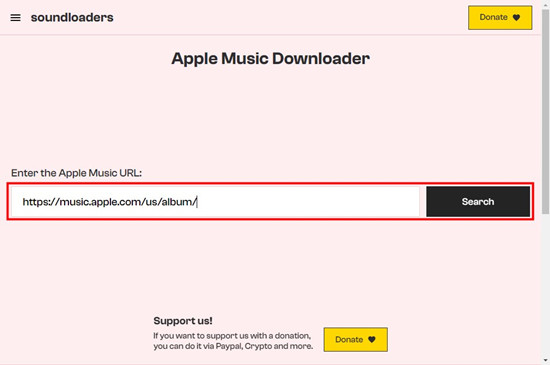
No.2 Apple 뮤직 다운로더
apple-music-downloader.com 웹사이트에서는 Apple Music의 노래를 MP3로 다운로드할 수 있는 솔루션을 제공합니다. Apple Music에서 노래, 앨범, 재생 목록을 다운로드하고 저장할 수 있는 온라인 플랫폼입니다. 검색창에 음악 링크를 입력하면 이 도구를 사용하여 Apple Music을 MP3 파일로 내보낼 수 있습니다.
1단계. Apple Music 웹 플레이어 또는 앱으로 이동합니다.
2단계. 다운로드하려는 앨범이나 재생 목록을 선택하고 점 XNUMX개 아이콘을 클릭합니다.
3단계. Apple Music 노래의 링크를 얻으려면 드롭다운 창에서 '공유'를 클릭하고 '링크 복사'를 선택합니다.
4단계. 그런 다음 복사한 링크를 검색창에 붙여넣고 '시작'과 '다운로드'를 차례로 클릭합니다.
5단계. 'MP3 다운로드'를 클릭하여 Apple Music 다운로드를 시작하고 MP3 파일로 저장합니다.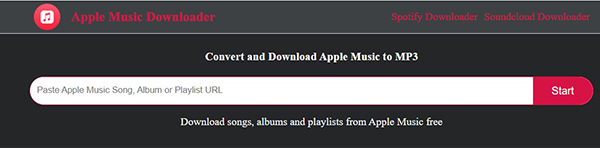
4부. Apple Music을 MP3로 변환에 관한 FAQ
Q1: Apple Music을 MP3로 변환하는 것이 합법적입니까?
이는 Apple 노래를 MP3 형식으로 변환하고 오프라인 청취를 위해 다른 장치에 저장하려는 경우에 합리적입니다. 하지만 상업적인 용도로 Apple Music을 MP3로 변환하는 것은 불법입니다.
Q2: iPhone에서 Apple 음악 파일을 MP3로 어떻게 변환합니까?
Apple Music 파일을 휴대폰에서 MP3로 변환하려면 해당 노래를 컴퓨터의 iTunes 보관함에 동기화한 다음 온라인 변환기나 전문 변환기를 사용해야 할 수 있습니다. TuneSolo Apple Music 파일을 MP3로 변환합니다.
5 부. 결론
항상 다음과 같은 전문 변환기를 선택하는 것이 가장 좋습니다. TuneSolo 애플 뮤직 변환기 변환 프로세스에 사용할 도구로. 음, iTunes 또는 다른 온라인 변환기와 같은 무료 소프트웨어 응용 프로그램은 좋지만 다른 단점을 경험하지 않으려면 권장 사항은 전문 도구에 의존합니다.